USB lub uniwersalny bas szeregowy przesyła dane z jednego urządzenia do drugiego bez aktywowania potrzeb połączenia internetowego. Od czasu do czasu maksymalna prędkość transmisji zwiększała się wraz z różnymi konstrukcjami kabli i portów USB, jednak wiele osób wciąż musiało zwracać uwagę na te informacje. Znajomość poziomu transmisji typu USB jest niezbędna, przede wszystkim jeśli używasz go codziennie, dlatego jesteśmy tutaj dzisiaj, aby ci to wyjaśnić. Dowiedz się Prędkości USB 3.0, USB 2.0, 3.1, 3.2, Type C i wiele innych w drugiej części.
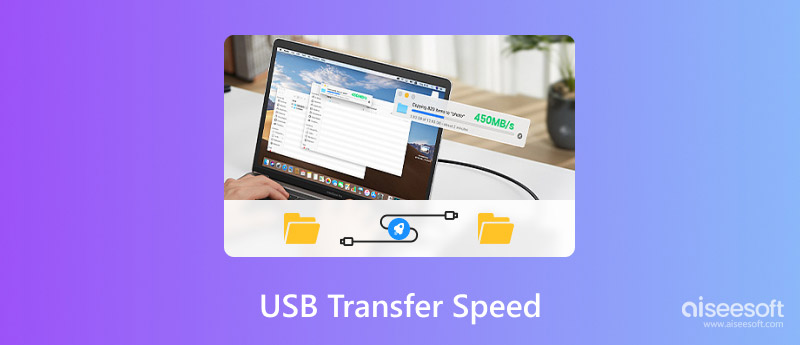
Możesz użyć ośmiu typów superszybkich portów USB, które zostały wprowadzone na rynek. Aby poznać te informacje, przeczytaj szczegółowe informacje poniżej, od USB pierwszej generacji do najnowszej wersji.

USB 1.0/1.1 to pierwszy standard USB wprowadzony pod koniec 1996 i 1998 roku. Jest on powiązany z dwoma złączami: USB Type-A i Type-B.
Po czterech latach wypuszczono USB 2.0, które pokonało swojego poprzednika, nieznacznie zwiększając prędkość przesyłania danych, ale nadal używając tych samych złączy typu A i typu B.
Szybkość transferu USB 3.0 była najszybszą szybkością opublikowaną w listopadzie 2008 r. Porty te były wstecznie kompatybilne z drugim USB i wprowadziły nowy projekt dla typu A.
USB 3.1 to prawie dwukrotnie szybszy transfer danych niż jego poprzednik, USB 3.0. Po raz pierwszy został wydany w lipcu 2013 roku i wprowadzony jako kompaktowe, odwracalne złącze USB typu C.
Wydany we wrześniu 2017 r. USB 3.2 Gen 1x1 ma taką samą prędkość jak USB 3.0, ale koncentruje się na wyjaśnieniu nazewnictwa i kategoryzacji specyfikacji USB w porównaniu z jego wczesną wersją.
USB 3.2 Gen 2x1 oferuje taką samą szybkość przesyłania danych jak USB 3.1 speed Gen 2, ale jego podejście do modernizacji jest inne. Został wydany we wrześniu 2019 roku.
USB 3.2 Gen 2x2 podwaja prędkość przesyłania danych w porównaniu z poprzednią wersją. Teraz wprowadza koncepcję działania wielopasmowego, która sprawia, że transfer jest jeszcze szybszy, gdy jest używany z kompatybilnymi urządzeniami i kablami.
USB 4 ma prędkość Thunderbolt 3, z najwyższą maksymalną szybkością przesyłania danych. Obsługuje również protokoły, takie jak Thunderbolt 3, DisplayPort i USB 3.2. Ponadto wykorzystuje to samo złącze USB typu C na obu końcach.
| Typ USB | Data pierwszego wydania | Maksymalna prędkość przesyłania danych | Ważna funkcja | Osobliwość |
| USB 1.0 / 1.1 | 1996/1998 | 2 MB/s | Po raz pierwszy wydany z USB typu A i typu B | Pierwszy w historii typ USB |
| USB 2.0 | 27 kwietnia 2000 r. | 480 MB/s | Kompatybilny wstecz z USB 1.1 | Szybkość lepsza niż poprzednia |
| USB 3.0 | Listopad 12, 2008 | 5 GBP | Pierwsze wydane złącze typu A dla USB 3.0 | SuperSpeed USB |
| USB 3.1 | 31 lipca 2012 r. | 10 GBP | Pierwszy w historii ze złączem USB typu C | Podwój prędkość przesyłania danych |
| USB 3.2 generacji 1x1 | Wrzesień 2017 | 5 GBP | Poprzednik USB 3.0/3.1 Gen 1 | Zwiększona wydajność dzięki ulepszonemu nazewnictwu i kategoryzacji |
| USB 3.2 generacji 2x1 | Wrzesień 2017 | 10 GBP | Wcześniej znany jako USB 3.1 Gen 2 | Poprawiona prędkość przesyłania danych z dodanym ulepszeniem |
| USB 3.2 generacji 2x2 | Wrzesień 2019 | 20 GBP | Pierwszy w historii typ USB obsługujący wiele linii | Podwojono prędkość przesyłania danych |
| USB 4 | 29 sierpnia 2019 r. | 40 GBP | Obsługa Thunderbolt 3, USB 3.2 i DisplayPort | Nowo ulepszona prędkość i kompatybilność |
Hosty USB i urządzenia peryferyjne są niezbędne, ponieważ mogą wpływać na szybkość przesyłania danych. Jeśli host lub urządzenie peryferyjne USB obsługuje wyższy standard USB, przesyłanie nie będzie ograniczone, ale jeśli pójdzie w drugą stronę, spodziewaj się niskiego standardu przesyłania. Tak więc, aby zmaksymalizować prędkość USB 2.0, musisz znaleźć kompatybilny host USB i urządzenie peryferyjne, aby uzyskać maksymalną prędkość transferu 480.
Kiedy używasz kontrolera USB lub koncentratora USB do podłączenia wielu urządzeń USB, naturalne jest, że dzielą one przepustowość. Połączenie wielu urządzeń może skutkować mniejszą szybkością transferu dla każdej osoby, ponieważ ma to już wpływ na współdzielenie przepustowości.
Kolejnym czynnikiem, który może wpływać na szybkość przesyłania na USB, jest wersja. USB 3.0 jest szybsze niż wersja 1 i 2, ponieważ jest już zaktualizowane. Starsze USB mają ograniczoną prędkość transferu; na przykład prędkość USB C jest wolniejsza niż nowsza wersja USB, którą mamy dzisiaj, mimo że ma prędkość 10 GB/s.
Chcesz odzyskać usunięte pliki w superszybki sposób? Jeśli tak, możesz użyć i pobrać Odzyskiwanie danych Aiseesoft. Jest to niezawodna aplikacja do odzyskiwania danych w systemie Windows lub Mac. Tutaj możesz szybko odzyskać prawie wszystkie usunięte pliki na swoim urządzeniu, ponieważ jakość ma fragment. Począwszy od zdjęć, dokumentów wideo i innych danych można odzyskać natychmiast, nawet jeśli te pliki są zapisane na dysku twardym, dysku twardym, dysku flash, dysku wymiennym i wielu innych.
100% bezpieczeństwa. Bez reklam.
100% bezpieczeństwa. Bez reklam.
Profesjonalny czy nie, możesz opanować używanie tego, ponieważ ma dobrze rozwinięty interfejs, który nie stanowi wyzwania. Załóżmy, że chcesz wypróbować ten program do odzyskiwania danych na swoim komputerze odzyskać usunięty Powerpoint, to jest właściwy czas, aby kliknąć przycisk pobierania, który przedstawiliśmy poniżej.
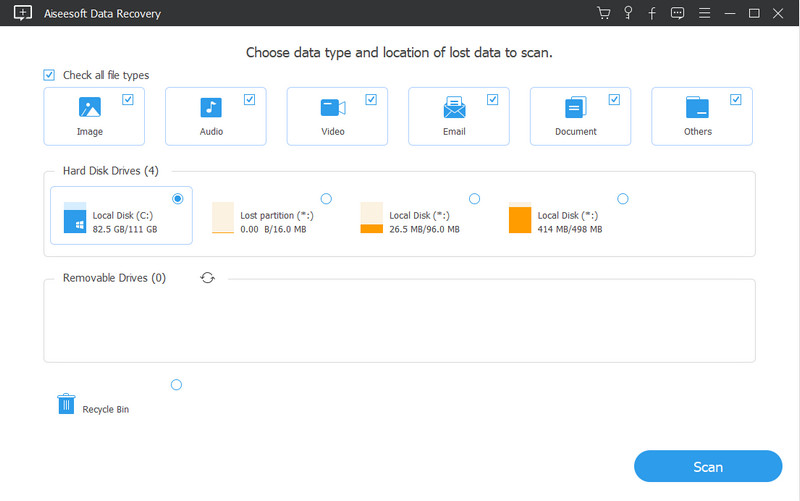
Jak aktywować tryb debugowania USB na Androidzie?
Najlepszy sposób na aktywację Tryb debugowania USB w systemie Android to przejść do Ustawień, wybrać Informacje o oprogramowaniu i wybrać Numer kompilacji. Następnie otwórz opcję programisty i aktywuj debugowanie USB. W trybie debugowania plik telefonu z Androidem będzie bardziej narażony na działanie komputera, z którym łączysz telefon.
Czy przesyłanie przez USB jest najlepsze w przypadku telefonu na komputer?
Tak, przesyłanie plików z telefonu jest znacznie szybsze niż przesyłanie ich przez USB do komputera, a nie bezprzewodowo, przede wszystkim wtedy, gdy USB jest kompatybilne z telefonem i komputerem, dzięki czemu zostanie wykorzystana maksymalna prędkość.
Czy transfer USB może przerwać?
Można go przerwać w różnych przypadkach. Na przykład możesz przesyłać pliki z telefonu do komputera za pomocą kabla USB; podczas transferu podłączysz telefon do komputera i zdecydujesz się odłączyć telefon, wtedy transfer przez kabel zostanie przerwany.
Wnioski
Możesz teraz osiągnąć superszybkie USB transfer, którego szukasz, maksymalizując kompatybilność kabla. Dostępne są różne generacje kabli USB. Wybierz, który pasuje do fizycznej kompatybilności Twojego telefonu lub urządzenia. Jeśli masz inne powiązane pytania dotyczące tego tematu, wpisz je w sekcji komentarzy poniżej.

Aiseesoft Data Recovery to najlepsze oprogramowanie do odzyskiwania danych do odzyskiwania skasowanych / utraconych zdjęć, dokumentów, wiadomości e-mail, plików audio, wideo itp. Z komputera PC / Mac.
100% bezpieczeństwa. Bez reklam.
100% bezpieczeństwa. Bez reklam.